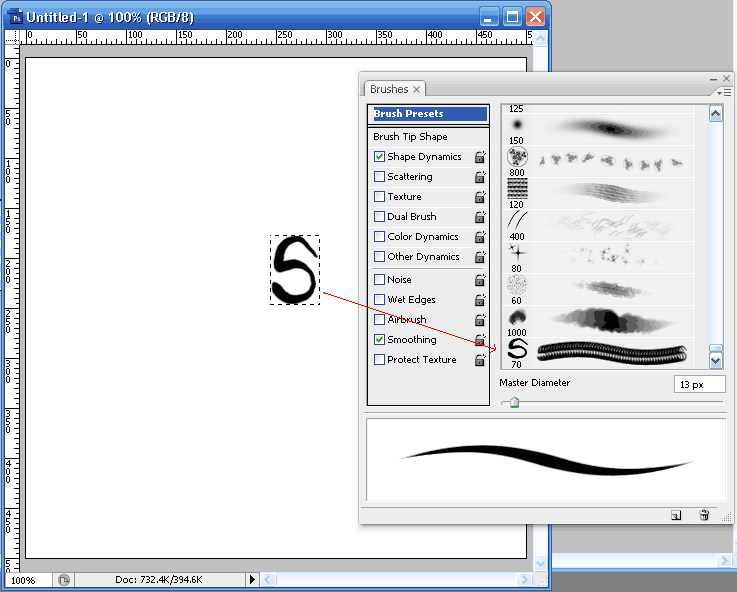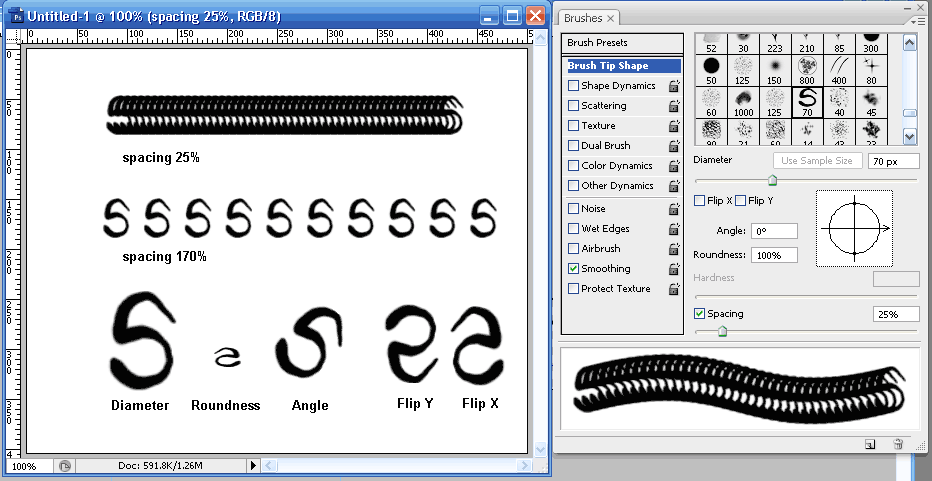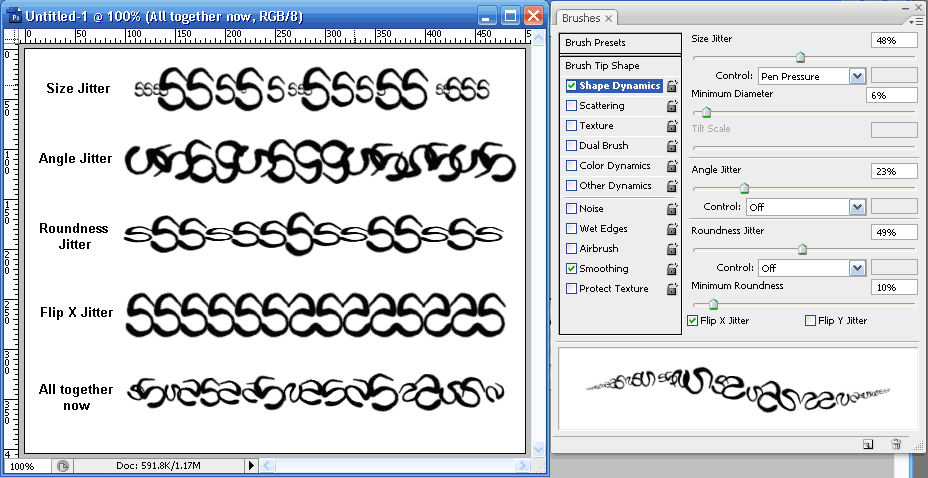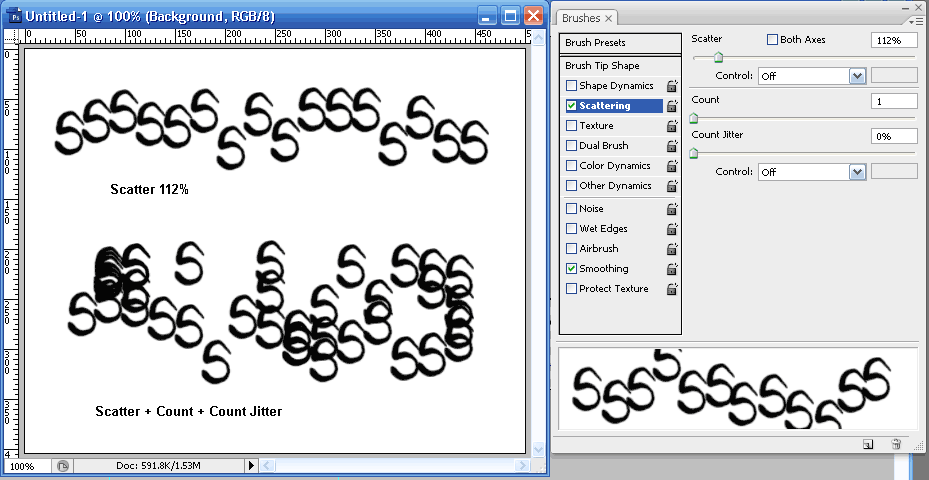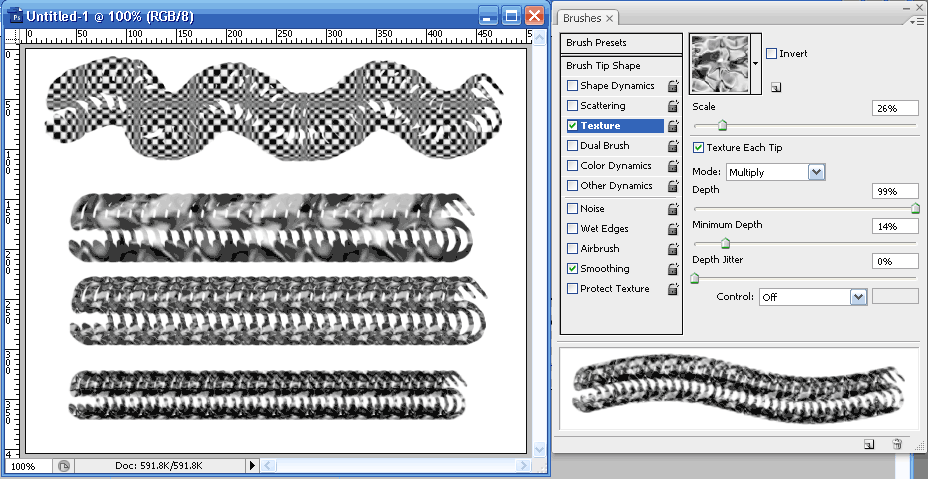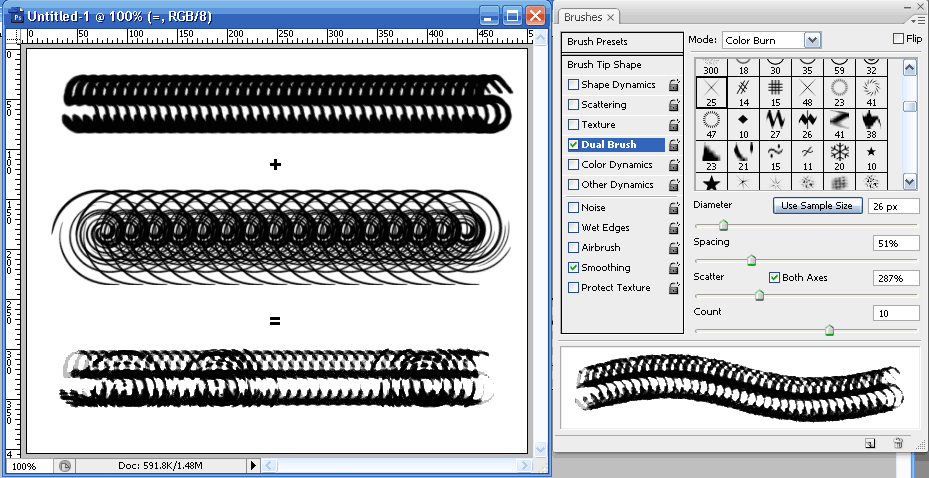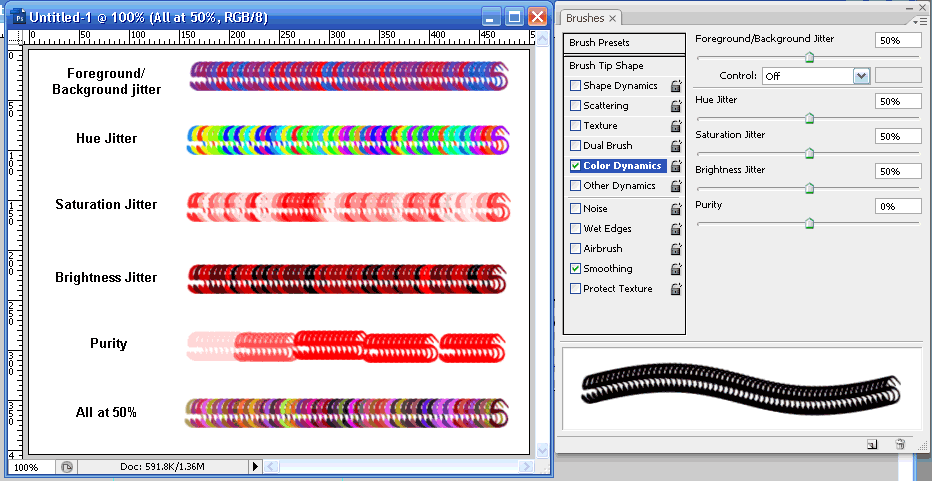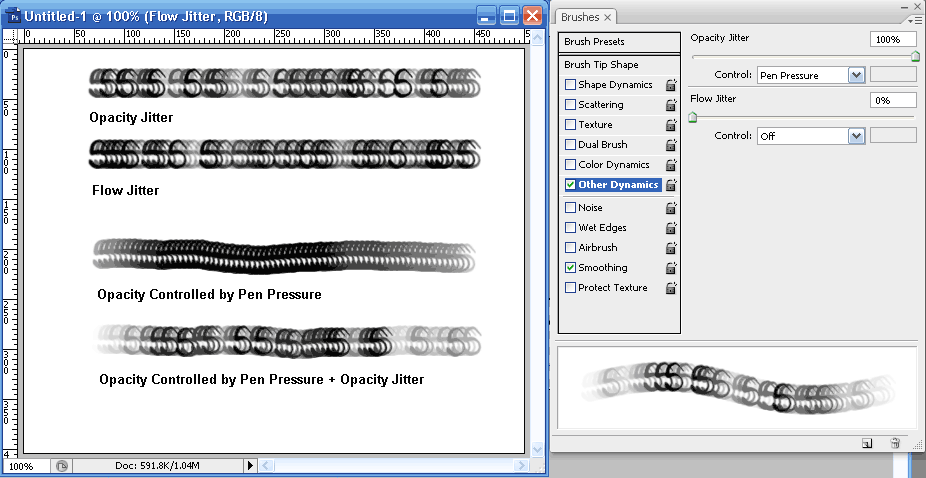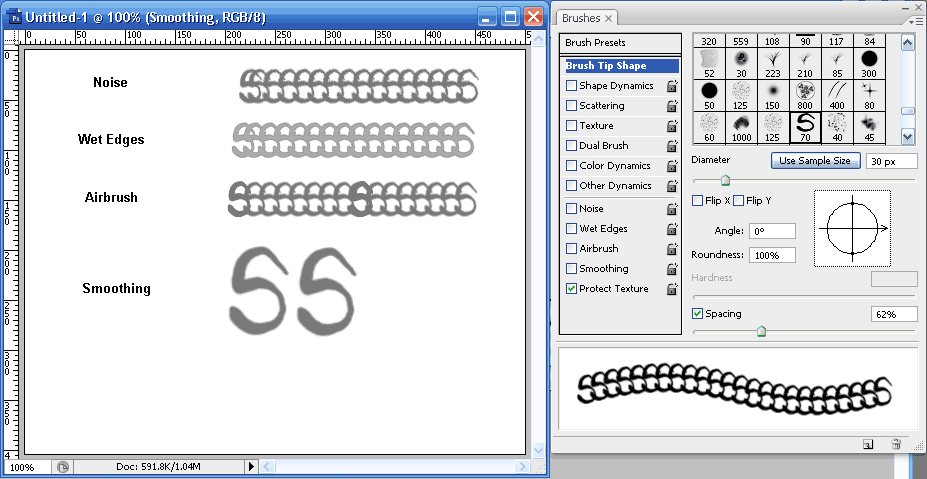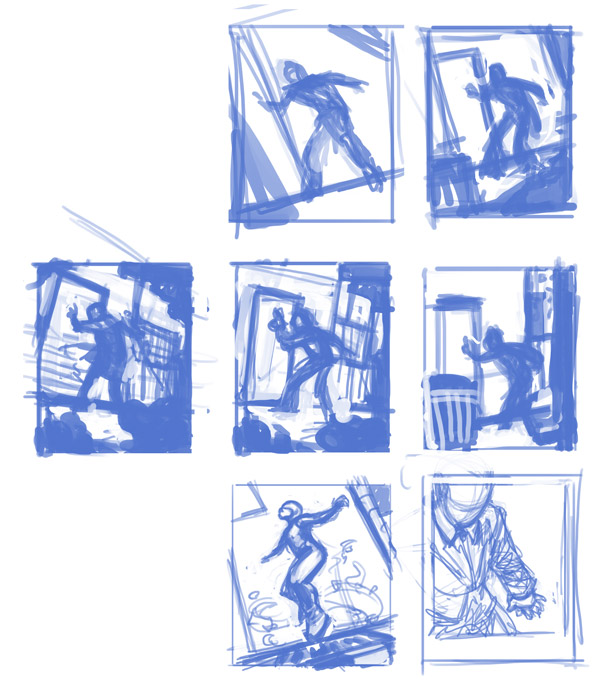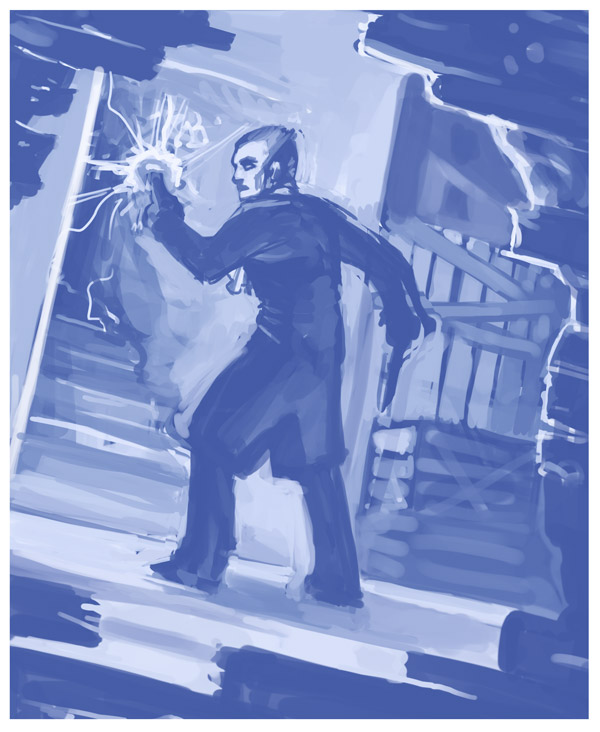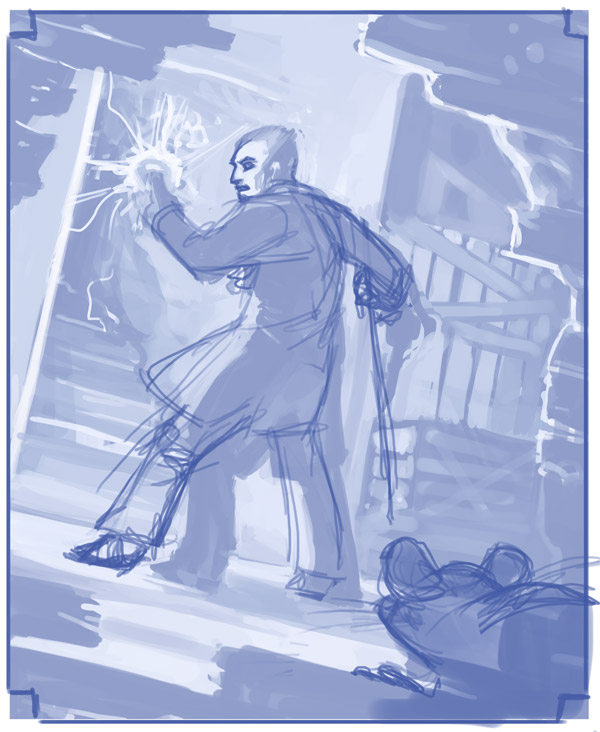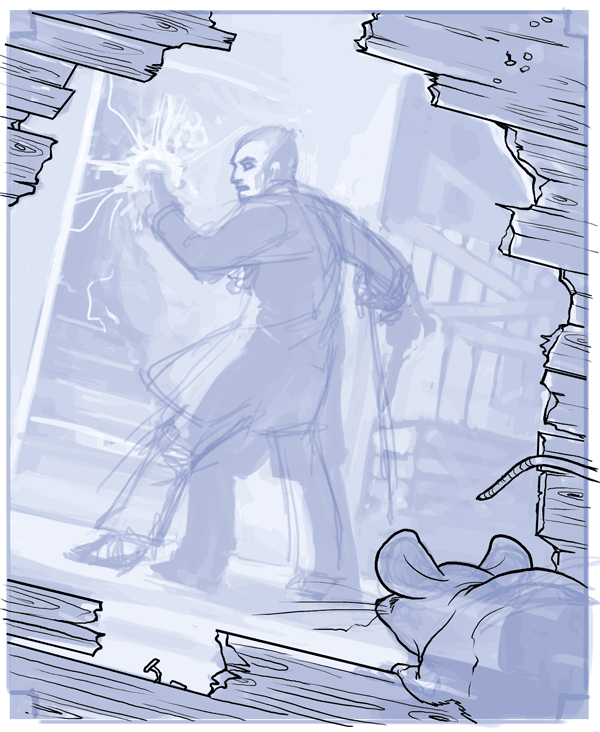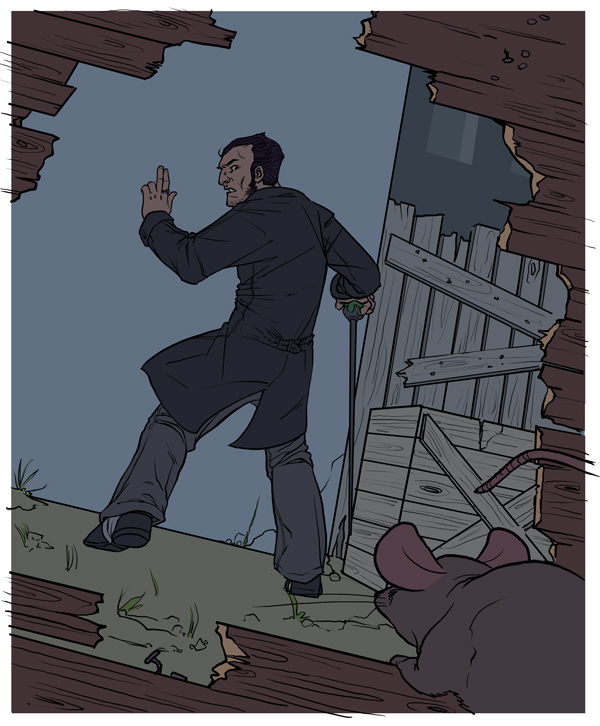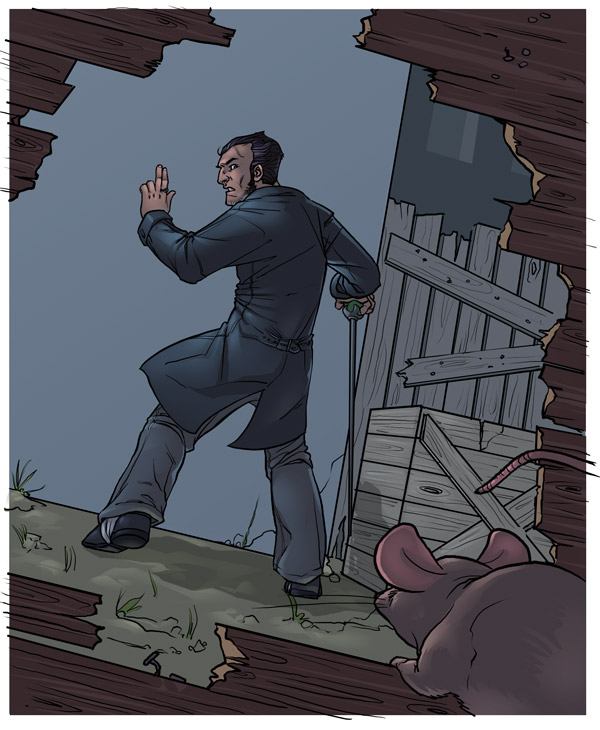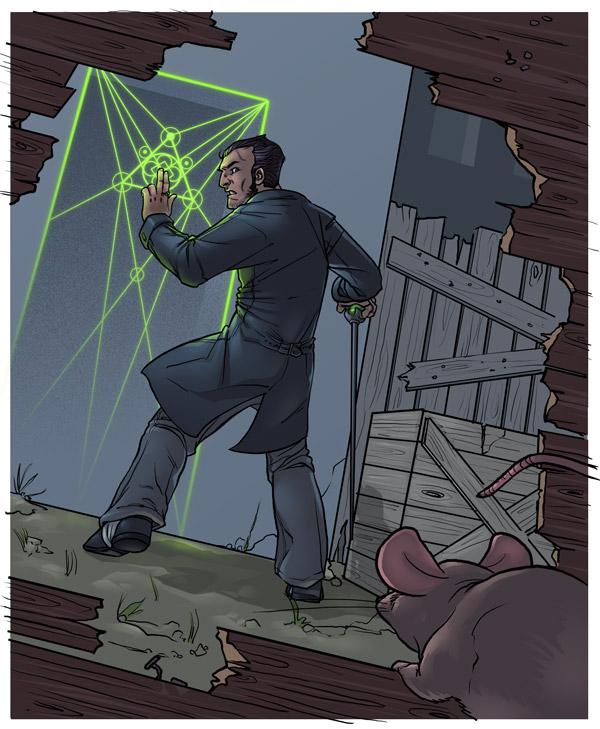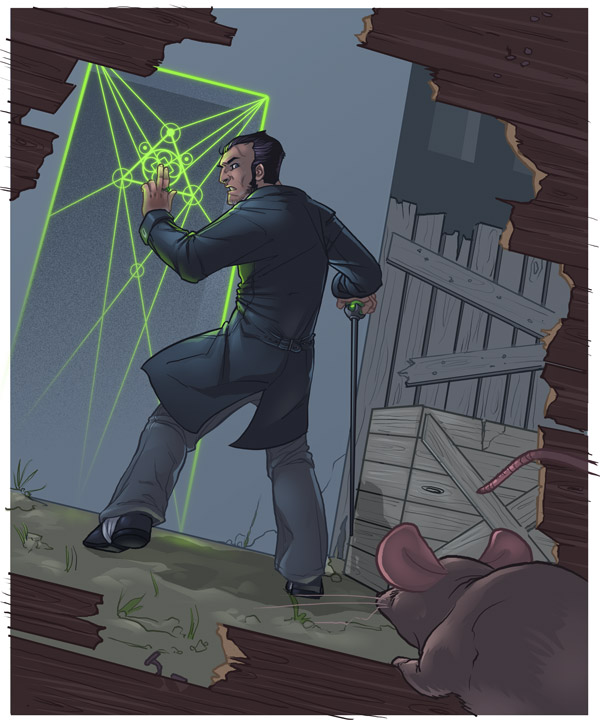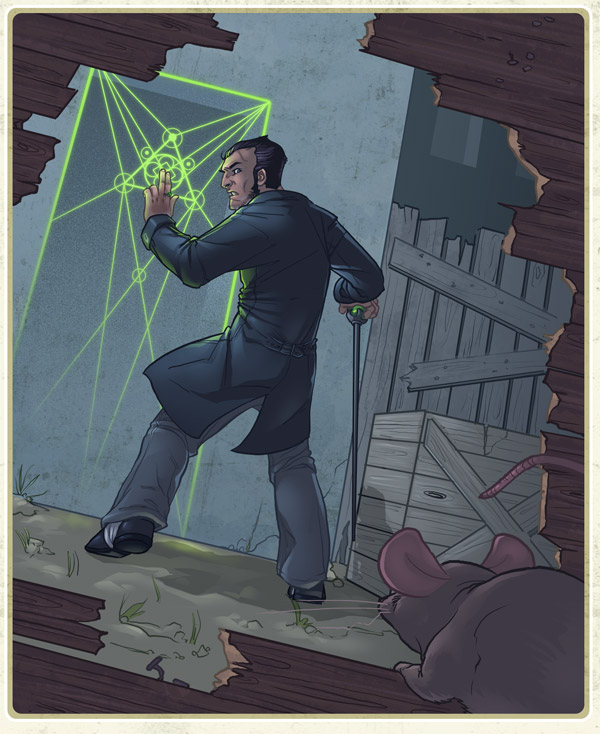אני עדיין לא התרגלתי לעבוד עם מגוון רחב של מברשות, אבל אני רואה הרבה אמנים שעושים את זה בצורה מופלאה וחשבתי לשתף אתכם לפחות בכלים לעשות את זה, אם לא בידע או בנסיון. אפשר להוריד מכאן את המברשות של פטרי (יאפ, זה הבונוס), שכוללות מברשות שהוא יצר בעצמו וכאלה שקיבל מאמנים מוכשרים אחרים ב-CA, ולהתחיל לשחק עם הכמויות האדירות שיש שם (להוספת מברשות לפוטושופ: בתפריט חלון המברשות בוחרים ב-Load Brushes ומוצאים את קובץ ה-ABR. אם אין לכם מברשות מיוחדות אפשר גם לבחור ב-Replace Brushes, כי המברשות הדיפולטיות של פוטושופ נמצאות בקובץ). לוקח קצת זמן להתגבר על כל האפשרויות שמציע חלון המברשות החל מפוטושופ 7 (או 6?), אבל ברגע שתופסים את העניין אפשר להעשיר את הציור עם מברשות מותאמות אישית.
הדרך הכי טובה להבין מברשות הוא לשחק עם חלון האפשרויות שלהן לבד. אפשר לקחת מברשת קיימת ולראות מה גורם לה לעבוד כפי שהיא עובדת, או להתחיל מאפס ולעבור הגדרה הגדרה כדי להבין מה כל אחת מהן עושה. בכל זאת אפרט כאן קצת על כל האפשרויות בהחלון המברשות כדי לתת לכם בסיס להתחיל ממנו. נעזרתי די הרבה בעמוד הזה אם מישהו מעדיף את שפת המקור.
1. הגדרת מברשת
מברשת אפשר ליצור מכל דבר: קו שחור, תמונה או חתיכת טקסטורה. כל מה שצריך זה לסמן את האזור אותו רוצים להפוך למברשת, ללכת לתפריט Edit ולבחור ב-Define Brush Preset. את המברשת החדשה אפשר למצוא בחלון ה-Brushes (אם לא מוצאים אותו באופן דיפולטי אפשר להדליק דרך תפריט Window). המברשות נוצרות במונוכרום כך שלצבע אין משמעות, רק לטונים (בהירות), והם באים לידי ביטוי באטימות של המברשת: טונים כהים יציירו באטימות גבוהה, וככל שיעשו בהירים יותר המברשת תצייר באטימות נמוכה, כביכול עם פחות צבע. כדאי ליצור את המברשת מצורה גדולה יחסית, כדי שמאוחר יותר תוכלו להגדיל ולהקטין אותה דרך חלון המברשות והאיכות שלה לא תהיה על הפנים.
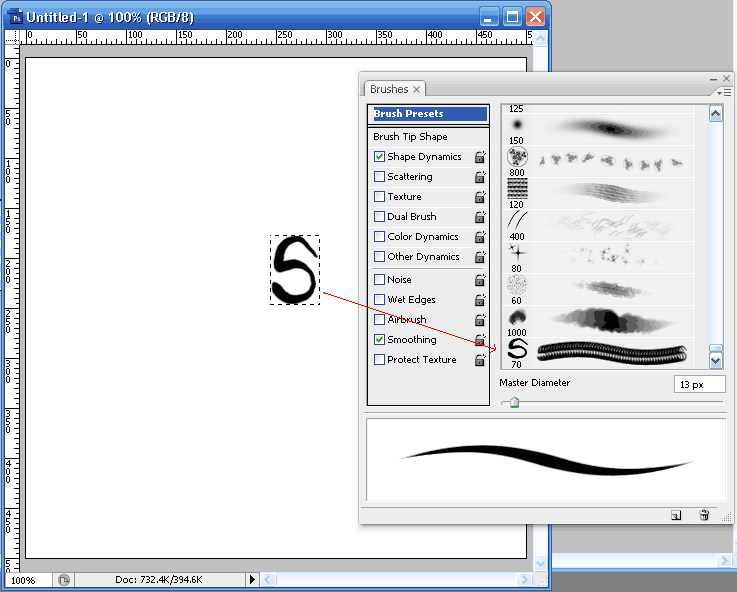
2. Brush Tip Shape
החלון הבסיסי של הגדרות מברשת. Diameter שולט בגודל המברשת (הכי נוח וקל לשנות גדלים בעזרת המקשים [ ו-]), FlipX ו-Y הופכים אותה, Angle משנה את הזווית ומשחק עם Roundness מעוות אותה מהמימדים הרגילים למשהו אליפטי יותר (כמובן שזה ברור יותר במברשות שהצורה שלהן עגולה, אבל דמיינו עיגול שמקיף את צורת המברשת שלכם, שהולך ונעשה אליפטי). Spacing קובע את המרחק בין כל "נגיעה" של המברשת (ספייסינג נמוך ייצור קו רציף, ספייסינג גבוה יתן נגיעות מברשת מרוחקות) ו-Hardness, שכנראה עובד רק על המברשות העגולות הבסיסיות של פוטושופ, קובע את קושי המברשת – מעיגול מרוכך ואוורירי ועד עיגול עם קצוות מוגדרים וקשים.
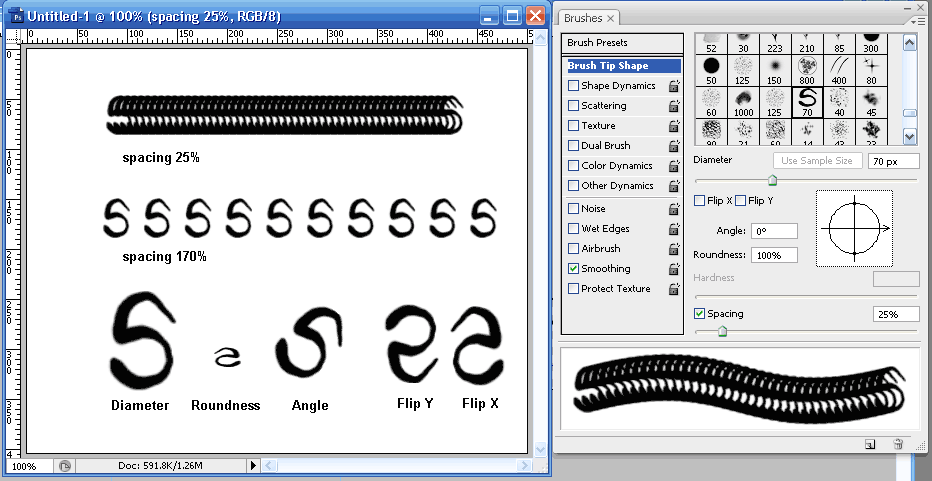
3. Shape Dynamics
חלון כיפי במיוחד שמאפשר לשחק עם צורת ההנחה של המברשת על הקנבס. רוב האפשרויות בחלון המברשות מושתתות על Jitter – קפיצה רנדומלית בין ערכים מוגדרים (או "להיות עצבני", לפי בבילון). למשל, ה-Size Jitter מגדיר את הרנדומליות של גודל המברשת: ככל שה-jitter גבוה יותר, ההבדלים בין הגדלים של כל נגיעת מברשת יהיו רציניים יותר. Angle ו-roundness הם בדיוק אותו הדבר רק על זווית ועגלגלות המברשת. ל-Size ול-Roundness אפשר לקבוע גם מה המינימום הרצוי, אם לא רוצים שיצאו נגיעות קטנות/פחוסות (אה-הא! פחוסות זו המילה שחיפשתי) מדי. מתחת לכל Slider יש גם אפשרויות Control, שרלוונטיות בעיקר לבעלי לוח גרפי: ניתן להגדיר ששינויי הגודל ייקבעו ע"י חוזק הלחיצה על העט, הזווית או ההטיה שלו. אפשר לשלב control עם jitter, ואז השינויים עדיין רנדומליים יחסית, אבל אפשר לראות שבאזורים שלוחצים חזק יותר (אם בחרנו pen pressure), הרנדומליות היא בין גדלים גדולים יותר.
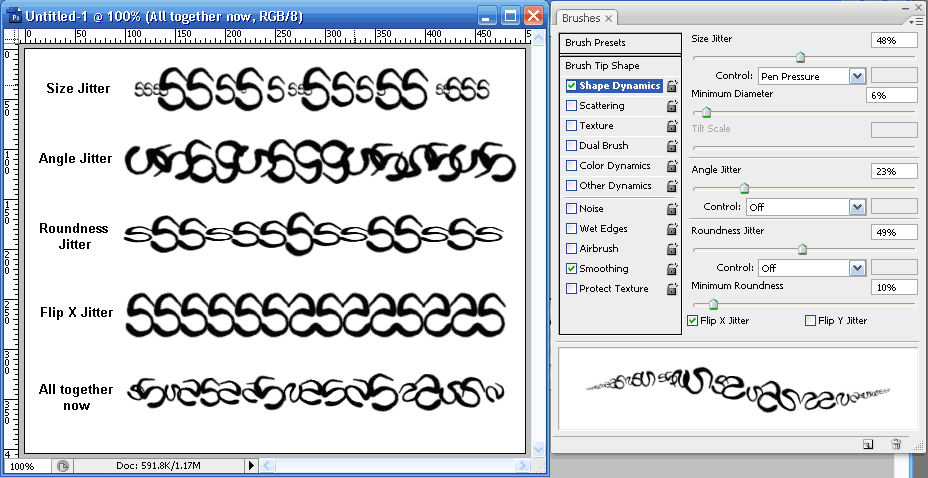
4. Scattering
אם ה-Spacing עזר לנו להרחיק את נגיעות המברשת אחת מהשניה לאורך הקו, scatter מרחיק ומפזר אותן באופן חופשי יותר על ציר אנכי. סימון Both Axes יזרוק את הנגיעות לכל הכיוונים. Count ו-Count Jitter משכפלים את הנגיעות והופכים קו תמים לערמת נקודות ענקית.
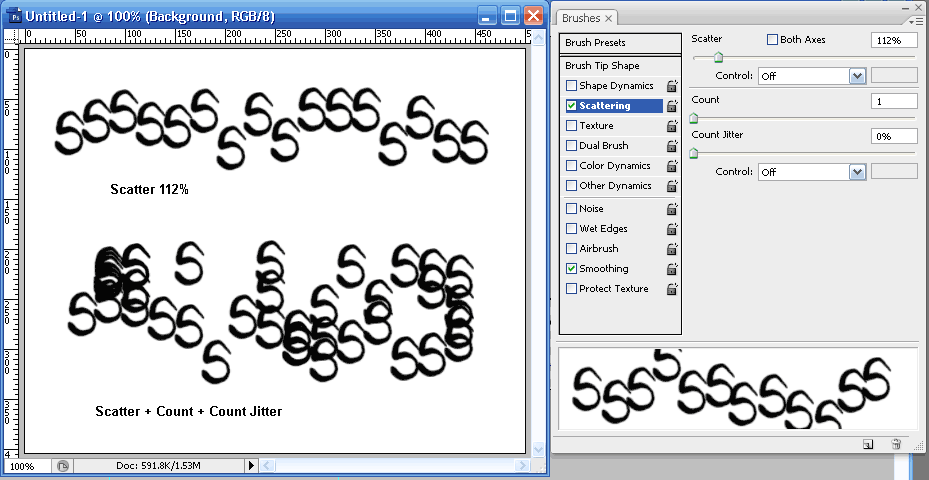
5. Texture
ניתן להוסיף למברשת טקסטורה מתוך מאגר הטקסטורות של פוטושופ. Scale מאפשר לשנות את גודל הטקסטורה, ו-Texture Each Tip "מתחיל" את הטקסטורה מחדש בכל נגיעת מברשת, לעומת המצב הרגיל שכאילו חושף את הטקסטורה שכבר נמצאת על הקנבס בעזרת צורת המברשת (שוב – הכי טוב לנסות בשביל להבין). אזור ה-Depth אמור לשלוט בתלת-מימדיות של הטקסטורה, אבל בחיי שלא גיליתי עדיין איך בדיוק. נראה שערכים נמוכים של Depth פשוט מעלימים את הטקסטורה. אם מישהו מוצא תשובה ברורה אני אשמח לשמוע.
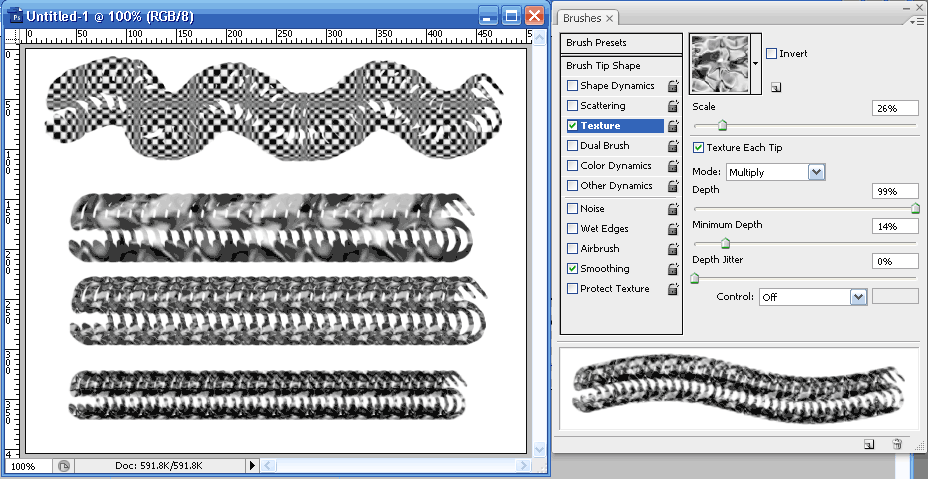
6. Dual Brush
קצת מזכיר את הסעיף הקודם, רק שכאן במקום להניח טקסטורה על המברשת, אנחנו כאילו מניחים עליה מברשת נוספת ומציירים עם שתיהן ביחד. גם עבור המברשת המצורפת אפשר להגדיר כמה הגדרות בסיסיות כמו גודל, ריווח, פיזור וכמות, והתוצאות תמיד מעניינות ונראות רנדומליות. שילוב מברשות כזה טוב במיוחד ליצירת טקסטורות בציור, כמו קירות, בדים גסים, אדמה וכו'.
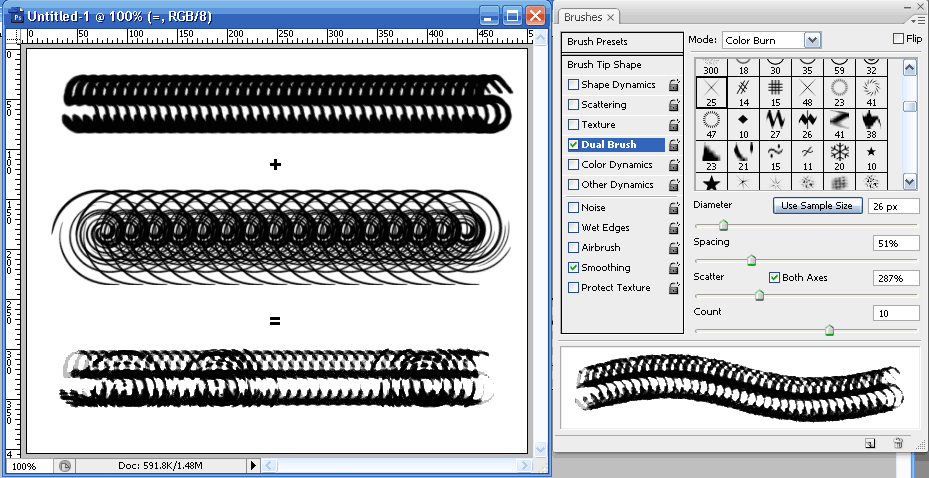
7. Color Dynamics
עוד חלון משעשע, והיחיד ששולט בצבעוניות המברשת. גם כאן הכל מבוסס Jitter: אפשר לשחק עם מעברי צבע בין מה הצבעים המוגדרים כקדמה ורקע, משחק עם הגוון (ריצה רנדומלית על מעגל הצבעים), עם הרוויה והבהירות (שלושת המרכיבים של כל צבע), ועם ה-purity, שלפי העמוד המוזכר לעיל שולט בכמה אפור יש בצבע, שזה נשמע לי בערך כמו saturation, רק לא ב-Jitter אלא בערך קבוע. וכמובן שאפשר לשחק עם כל הסליידרים ולקבל אוסף צבעים מעורר בחילה.
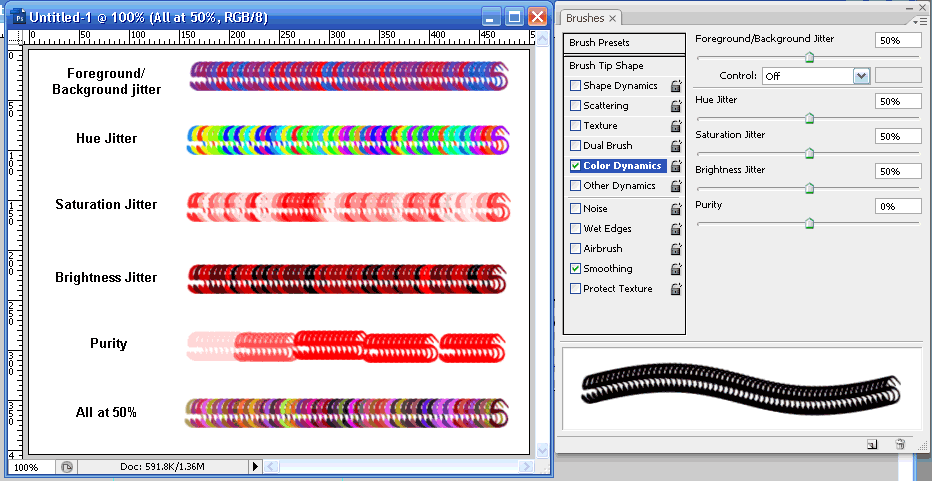
8. Other Dynamics
חלון שפעיל אצלי הרבה בציור ובצביעה. אפשרויות ה-Control מאפשרות ללחץ העט (או הזווית, או ההטיה וכו') לשלוט באטימות הצבע, כך שמאוד קל ליצור מעברי צבעים חלקים בלי להצטרך לשנות כל הזמן את קושי המברשת או האטימות שלה. למדתי את ההבדל בין Opacity ל-Flow אגב: אם המברשת מוגדרת ב-Opacity 10%, כל עוד לא נפסיק ללחוץ על העכבר (או העט), היא תמיד תצייר ב-10% מהצבע. אם נעזוב ואז נלחץ שוב, אנחנו מוסיפים עוד 10% על גבי מה שכבר נמצא על הקנבס. כלומר, Opacity שולט בכמה צבע יוצא מהמברשת. Flow, לעומת זאת, שולט בכמה זמן לוקח לצבע לצאת מהמברשת. כלומר, אם נבחר ב-Flow 10% ונעשה קליק אחד, יצא צבע 10%. אבל אם נשאיר את הקליק לחוץ, ילך ויתווסף עוד ועוד צבע עד שבסוף נקבל כתם ב-100% אטימות. אני לא בטוחה מה היחס המדויק בין אחוזי ה-Flow לבין הזמן שלוקח לו, אבל זה העקרון. כמו כל דבר אחר – נסו ותווכחו.
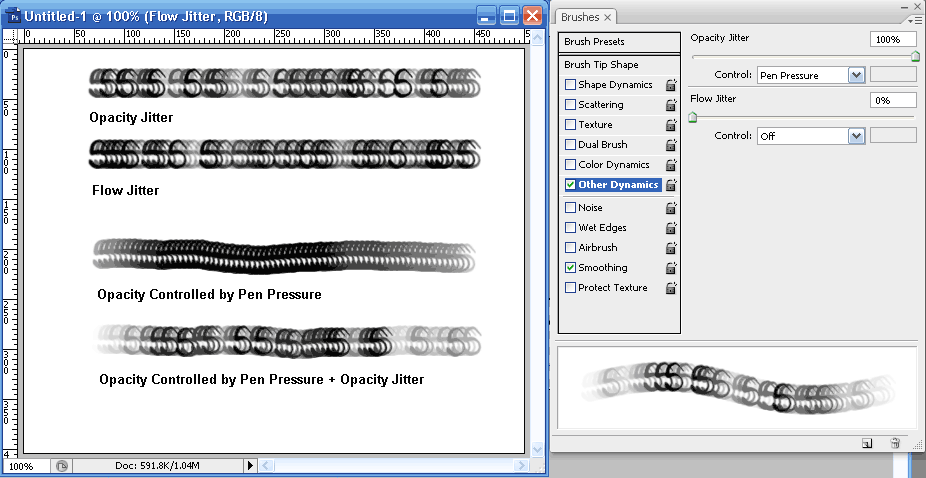
9. שאר ירקות
את כל האפשרויות מתחת לקו אפשר לסמן או לא לסמן; אין להן אפשרויות נוספות כמו לקודמות. Noise מוסיף "רעש" פיקסלי מסביב לצורת המברשת, Wet Edges עושה את קצוות המברשת כהים ואת המרכז שקוף יותר, Airbrush קצת מזכיר את Flow בכך שהוא מוסיף צבע ככל שלוחצים יותר זמן באותו מקום (בדומה למברשת אוויר אמיתית), Smoothing אמור "לשייף" קצת את צורת המברשת ולהפטר מרעידות קטנות שאולי נובעות מיד לא יציבה (הצורה שמשמאל היא המשוייפת), ו-Protect Texture, לדברי העמוד שנתתי קודם, גורם לכל המברשות להשתמש באותה הטקסטורה. או משהו כזה. בחיים לא ראיתי אותו לחוץ, אז אם מישהו מוצא שימוש מגניב אני אשמח לדעת.
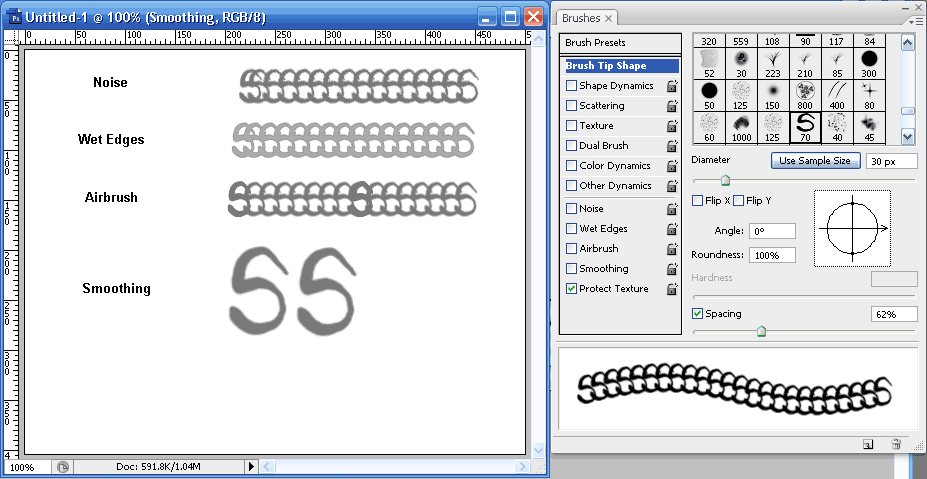
אחרי שיצרתם מברשת והפעלתם עליה את כל ההגדרות הרצויות, צריך לשמור אותה, אחרת כל ההגדרות יעלמו ותשארו עם המברשת הבסיסית מהשלב הראשון. כשכל ההגדרות מתאימות, חזרו ל-Brush Presets שמפרט את כל המברשות שלכם, תעמדו בצד עם העכבר עד שהסמן הופך לדלי המילוי, והקליקו (אפשר גם דרך התפריט של החלון –> New Preset Brush). את הצורה ההתחלתית של המברשת אפשר למחוק אם אתם לא צריכים אותה יותר.
אפשר ליצור ציור יפהפה עם מברשת אחת בלבד, או עם מגוון ענק של מברשות, הכל עניין של התנסות ואימון.
בהצלחה!
אביב.
 English
English